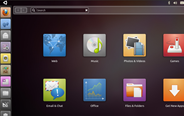
Unity est l’interface par défaut sur Ubuntu depuis la version 11.04 et qui a fait du chemin jusqu’à aujourd’hui pour arriver à sa 6eme version, son utilisation est agréable, intuitif et très facile à prendre en main, mais ce que la plus part des utilisateurs de Unity ignorent c’est la présence de plusieurs raccourcis clavier qui permettent de faciliter d’avantage son utilisation.
Liste complète des raccourcis d’Unity
Raccourcis généraux, commun à la plus part des systèmes d’exploitation modernes
Ctrl + A = Tout sélectionner
Ctrl + C = Copier
Ctrl + V = Coller
Ctrl + N = Nouveau Document
Ctrl + O = Ouvre un Document
Ctrl + S = Sauve un Document
Ctrl + P = Imprime un Document
Ctrl + W = Ferme le document
Ctrl + Q = Quitte l’application
Alt + F4 = Ferme la fenêtre
Alt + F9 = Réduire la fenêtre
Alt + F10 = Maximise la fenêtre
Raccourcis hérité de l’interface Gnome :
Ctrl + Alt + F1 (F2)(F3)(F4)(F5)(F6)= Accéder au différents terminaux.
Ctrl + Alt + F7 = Revenir à sa session graphique (Serveur X)
Ctrl + Alt + Espace = Redémarre GNOME
Alt + Tab = Passer d’une fenêtre ouverte à une autre
Ctrl + Alt + fléche de direction = change de bureau
Raccourcis de Unity
Ctrl + Alt + L = Verrouiller la session
Alt + F1 = Menu d’applicaton
Alt + F2 = Ouvre le menu “Exécuter”
Alt + F5 = Restaure la fenêtre à son état d’origine
Alt + F7 = Déplacer la fenêtre
Alt + F8 = Change la taille de la fenêtre
Alt + Espace = Ouvre le menu de la fenêtre
Raccourcis pour le terminal
Ctrl + A = Aller en début de ligne
Ctrl + E = Aller en fin de ligne
Ctrl + C = Arrête le processus en cours.
Ctrl + Z = Mettre un processus en fond de tâche
Ctrl + Alt + T = Nouveau Terminal
Ctrl + D = la commande Exit
Ctrl + R = Trouve la dernière commande en fonction de la lettre tapée.
Tapper une lettre + Tab + Tab = liste les différentes commandes disponible avec la lettre tapée.
Ctrl + U = Supprime la ligne tapée
Ctrl + K = Supprime la ligne après le curseur
Ctrl + W = Supprime la ligne avant le curseur
Ctrl + L = la commande Clear
Shift + Ctrl + C = Copier
Shift + Ctrl + V (ou Shift + Insert) = Coller
Alt + F = Aller au mot suivant ( bug : ne fonctionne pas avec le clavier français)
Alt + B = Aller au mot précédent
Flèches haut/bas = Indispensable : Revenir dans l’historique des commandes
Shift + PageUp / PageDown = Voir au dessus / voir en dessous
Autres racourcis
Alt + Tab = Traditionnel, bascule entre les applis ouvertes
Win + Tab = bascule entre les applis ouvertes avec effets
Win + E = Mode Exposé
Ctrl + Alt + Down = Mode film
Ctrl + Alt + Left mouse button = Faire tourner le cube 3D
Alt + Shift + Up = Reduire/Agrandir les fenêtres
Ctrl + Alt + D = Voir le Bureau
Win + Left mouse button = Capture d’écran d’une selection
Win + Mousewheel = Zoom +/-
Alt + Mousewheel = Effet fenêtre transparente
Shift + F9 = Effets d’eau
Win + Shift + Left mouse button = Effet de feu
Win + Shift + C =Effacer l’effet de feu
Win + Left mouse button = Ecrire une note sur l’écran
Win + 1 = Commencer l’annotation
Win + 3 = Finir l’annotation
Win + S = Selection des fenêtres à grouper
Win + T = Grouper les fenêtres
Win + U = Dégrouper les fenêtres
Raccourcis Nautilus
Shift + Ctrl + N = Nouveau Dossier
Ctrl + T = Nouvel Onglet dans le gestionnaire de fichier
Alt + ENTER = Voir les propriétés d’un fichier/disque
Ctrl + shift + 1 = Affichage en Icônes
Ctrl + shift + 2 = Affichage en Liste
Ctrl + shift + 3 = Affichage en Compact
